Windows 用の Time Machine の代替品 – 信頼できる 6 つのツール
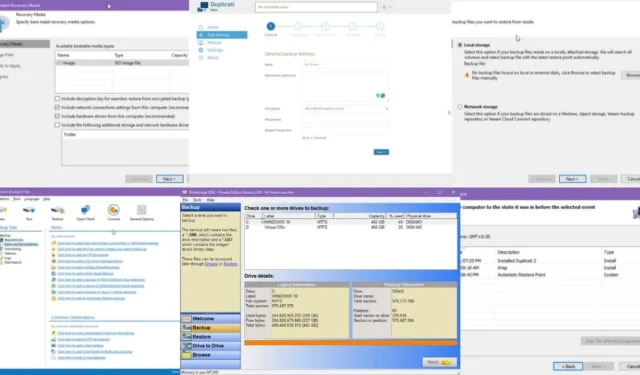
Windows に最適な Time Machine の代替品をお探しですか?
この直感的なバックアップおよび復元 macOS アプリは、無人バックアップ、アドホック バックアップ、スケジュール設定などをサポートします。タイムラインのような表示が、Time Machine という名前に由来しています。

ただし、Windows オペレーティング システムの有効な代替品を見つけるのは難しい場合があります。幸いなことに、私がお手伝いします。
Windows 用の Time Machine 代替品 6 つ
1 週間以上にわたって 20 を超える PC バックアップおよび復元プログラムをテストした結果、次の 6 つが他よりも優れていることがわかりました。
Windows ファイル履歴 – 最高の組み込みソリューション
ファイル履歴アプリは、Windows の Time Machine の代替として最もよく知られているアプリです。Windows 8 以降のすべてのエディションに付属しています。この機能は、[更新とセキュリティ]の[ファイル バックアップ]セクションまたは [セキュリティ]メニューで有効にできます。
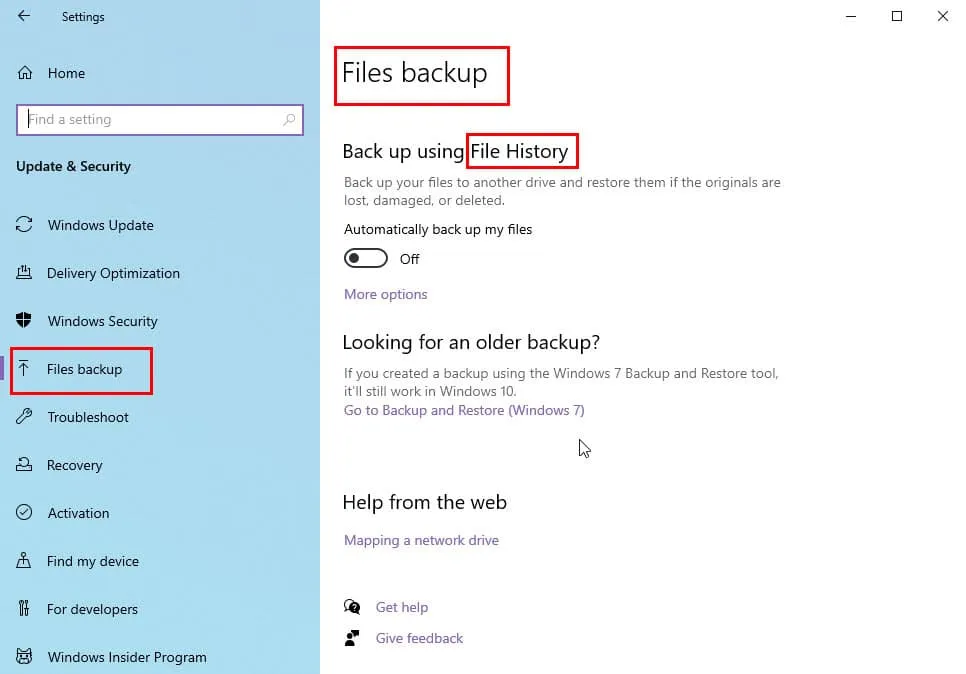
バックアップの目的で、さまざまな種類のストレージ デバイスを受け入れます。たとえば、既存のドライブ、USB スティック、外部大容量ストレージ デバイス、NAS ストレージを選択できます。ドライブには他のコンテンツが含まれていても、空であってもかまいません。
ツールがシステムやその他のディレクトリをバックアップする頻度を設定できます。また、 1 か月から 2 年以内にバックアップを消去するように設定することもできます。ただし、必要に応じて永久に保存することもできます。
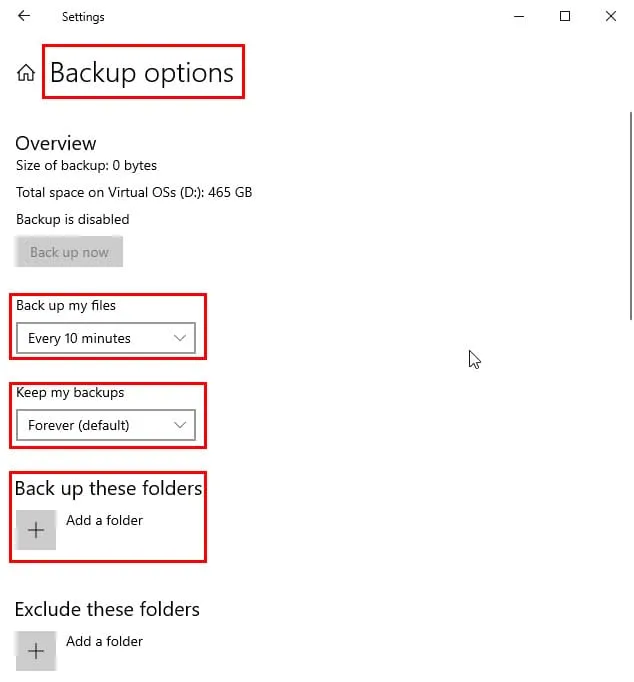
言うまでもなく、保存するフォルダーを決定することもできます。また、システム全体のスナップショットを作成することもできます。
| 長所 | 短所 |
| 個人およびビジネスでの使用は無料です。 | 学習曲線は急峻です。 |
| バックアップストレージスペース以外の余分なシステムリソースを消費しません | セットアップは複雑なプロセスです。 |
| 個々のファイルのバージョン管理システムとして機能します。 | システム全体または単一のドライブの最初のスナップショットを作成するには、多くの場合、数時間かかります。 |
| 最小限の機能を備えたわかりやすいユーザー インターフェイスなので、推測する必要がありません。 | ランサムウェアや BSOD に襲われた場合に使用できるバックアップや起動可能なディスク イメージを作成することはできません。 |
DriveImage XML – 最高の軽量バックアップと復元
DriveImage XML を使用すると、 Microsoft のボリューム シャドウ サービス (VSS)を使用して、Windows PC 内のドライブのホット コピーまたはライブ コピーを作成できます。ソース ドライブで作業している場合でも機能します。
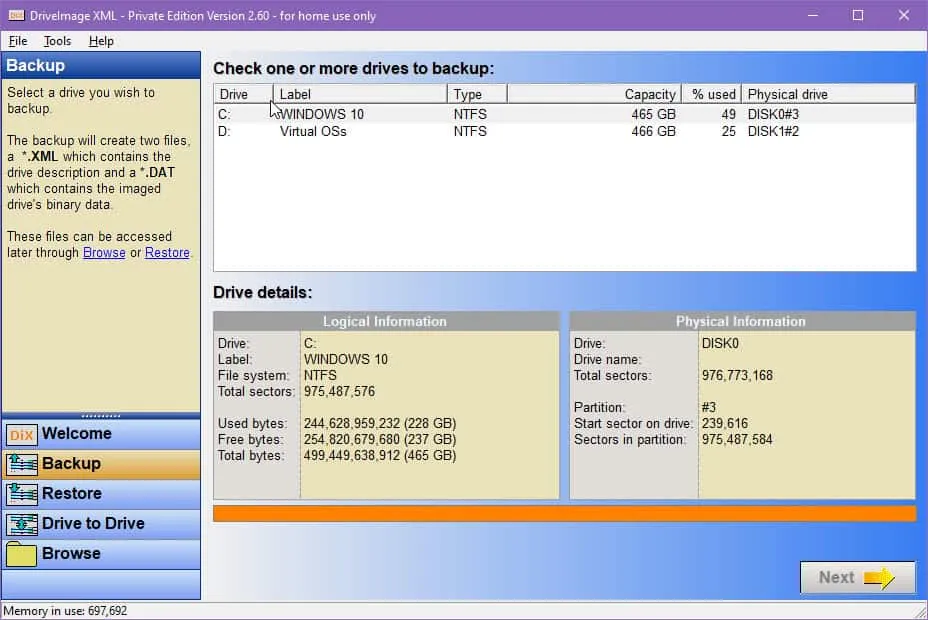
バックアップの保存先を選択できます。同じデバイス内またはリムーバブル ディスク ドライブ上に保存できます。データは XML ファイルに保存されるため、それをサポートするサードパーティの復元プログラムを使用できます。
主に、パーティションと論理データ ドライブのイメージを作成します。また、ドライブを別のドライブにクローンすることもできます。さらに、このソフトウェアを使用して、他のソースからXML バックアップをインポートすることもできます。さらに、DriveImage XML はアーカイブ目的でイメージを圧縮できます。
最小限の Windows オペレーティング システムであるWinPE Boot Medium は、 DriveImage XMLによって作成されたバックアップ イメージと完全に互換性があります。そのため、ランサムウェア攻撃を受けた場合でも、デバイスの制御をすぐに回復できます。
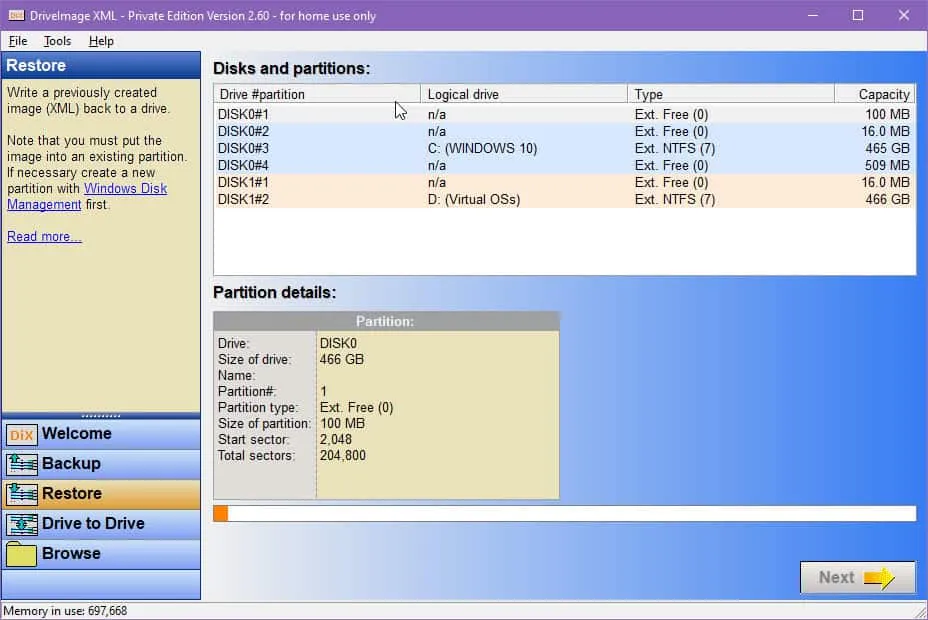
価格:家庭および個人での使用は無料です。ビジネスでの使用の場合、ライセンス料金は5 台の PC 、1 年間の無料アップデート、および2 回のサポート インシデントで100 ドルから始まります。
| 長所 | 短所 |
| 家庭および個人ユーザー向けに無料版をご用意しております。ビジネスユーザーは無料トライアルをお試しください。 | 復元する正確なバージョンを選択するためのタイムラインのようなインターフェースは表示されません。 |
| 外付けドライブまたは内蔵ドライブとシームレスに動作します。 | ユーザーインターフェースが少し乱雑です。 |
| 本当に軽量なサードパーティ復元ソフトウェア。 | 起動可能なシステム復元メディアを作成することはできません。 |
| バックアップの自動化のために Windows タスク スケジューラと統合します。 | バックアップはドライブ全体に対して機能し、個々のディレクトリやファイルに対しては機能しません。 |
Duplicati – 最高のオープンソースソリューション
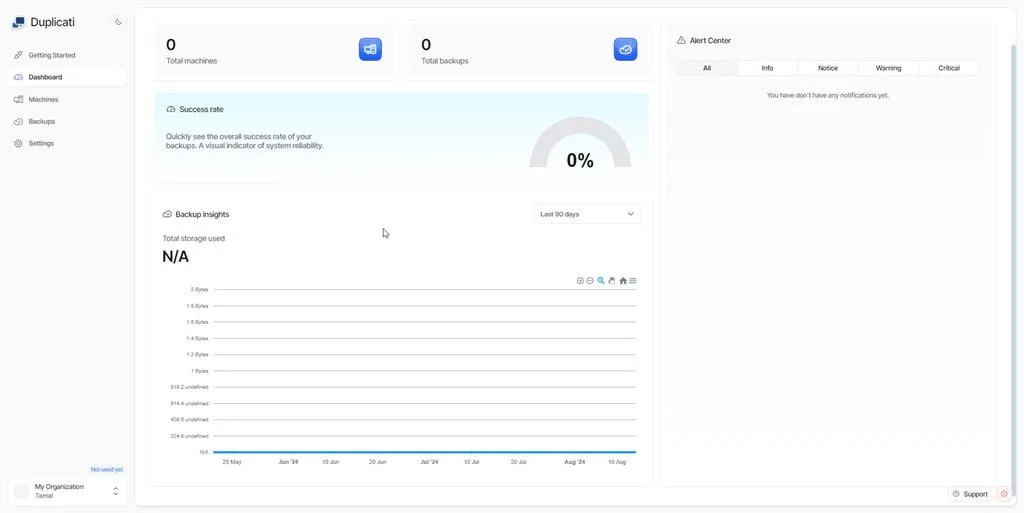
Duplicati は、デバイス監視用のクラウド ダッシュボードとスタンドアロン クライアント アプリを含むハイブリッド環境を備えた Windows 用の Time Machine の代替品です。インターネットに接続された 5 台の PC にクライアント ソフトウェアを展開したとします。アドホック バックアップのスケジュール設定や実行、以前のバージョンの復元など、これらすべてをクラウド ダッシュボードから制御できます。
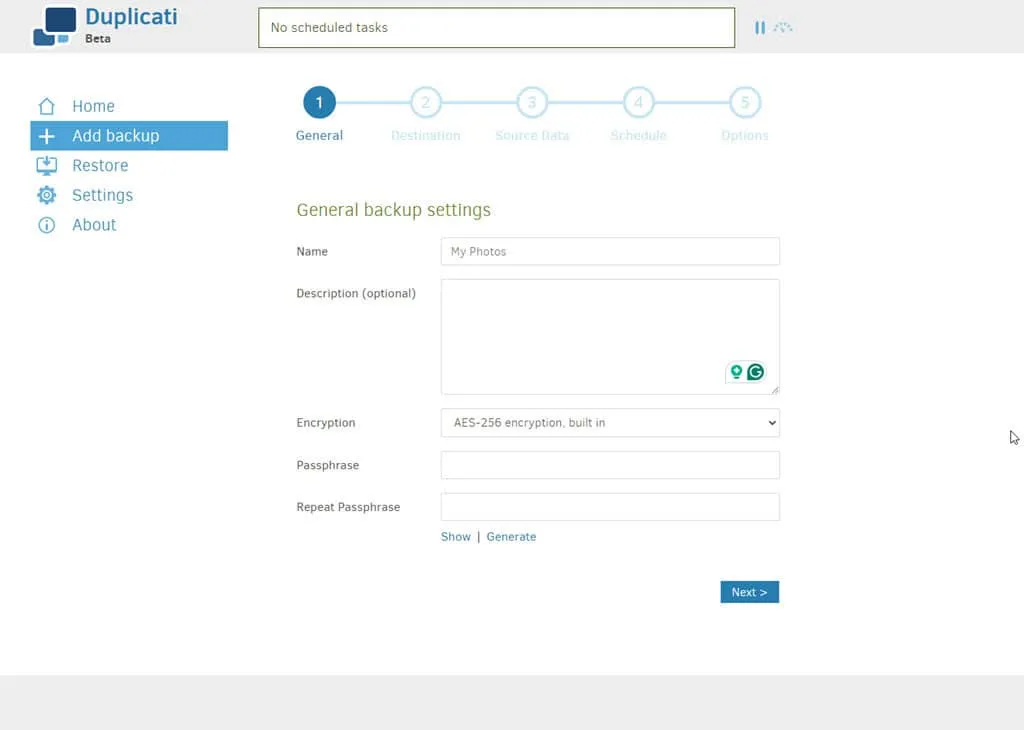
バックアップを外付け SSDまたは内蔵ドライブに保存するだけでなく、 Amazon S3、Backblaze、Box.com、Dropbox、Google Cloudなどのクラウド ストレージを使用することもできます。さらに、 SFTP サーバー、FTP サーバー、ネットワーク接続ストレージ などのプロトコルを使用することもできます。
Duplicati では、新しいバックアップを作成したり、サードパーティ プロバイダーからバックアップをインポートしたりできます。また、復元フェーズでは、ローカル PC のバージョンを使用したり、クラウド ストレージ ソースからインポートしたりできます。さらに、スケジュール設定時に、ローカルで実行するかクラウドで実行するかを選択できます。
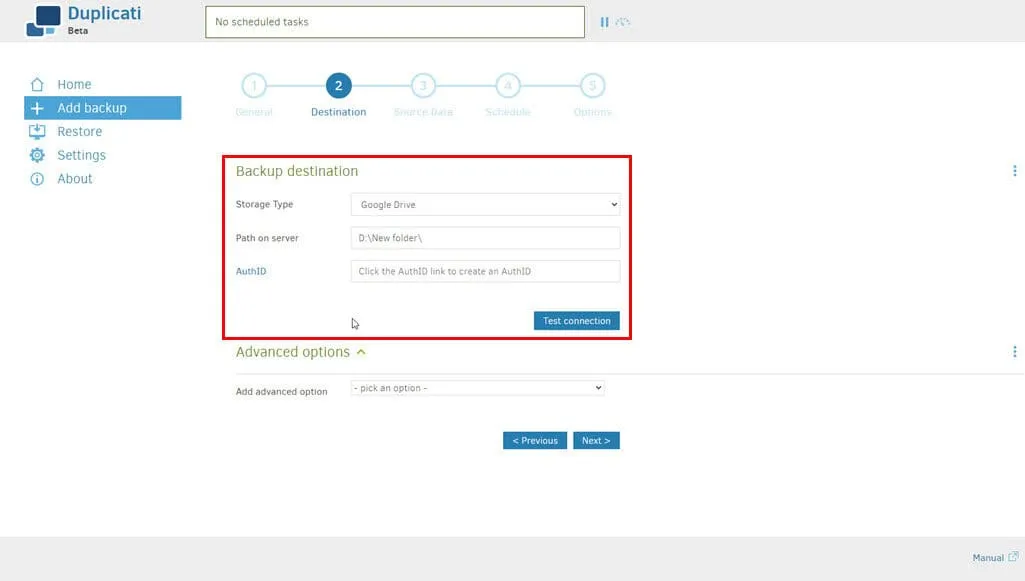
価格:最大 5 台のデバイスまで無料です。保存した最後の 200 のバージョンまで再アクセスできます。Duplicati は、このサブスクリプション プランで最大 1 年間保存します。商用ライセンスを取得する場合、サブスクリプションはデバイスあたり月額 5.00 ドルから始まります。請求は毎年行われます。
| 長所 | 短所 |
| 家庭およびビジネスでの使用の場合、最大 5 台のマシンまで無料です。 | クラウド ストレージをバックアップ ドライブとして設定するには、中程度の学習が必要です。 |
| バックアップの設定、監視、復元が非常に簡単です。 | ランサムウェア、BSOD イベントなどの状況に備えてレスキュー ディスクを作成することはできません。 |
| Time Machine と同様に、単一のフォルダーを復元することを選択できます。 | |
| 最大限のセキュリティを確保するために最新の AES-256 暗号化プロトコルを使用します。 | |
| ローカルにインストールされたスタンドアロン クライアントは軽量の Web アプリです。 |
Veeam Agent – Windows サーバーとクライアント PC に最適
Windows サーバーと PC クライアントで構成される組織セットアップがある場合は、Veeam Agentを確認してください。Veeam Backup & Replicationソフトウェアは、サーバーとベアメタル VMM プラットフォーム用です。逆に、スタンドアロンアプリは、リモート、オンサイト、クラウド ロケーションに展開された VM のエンドポイント デバイスにインストールできます。
サーバー全体、クライアント PC、パーティション、論理ディスク、フォルダー、個々のファイルのバックアップを作成できます。また、既存のマシンを複製して、起動可能な USB または DVD メディアを生成することもできます。
3 つの異なるインターフェースを提供します。
- 新しいバックアップ ジョブ:ここでは、バックアップ モード、保存先、スケジュールなどを設定できます。
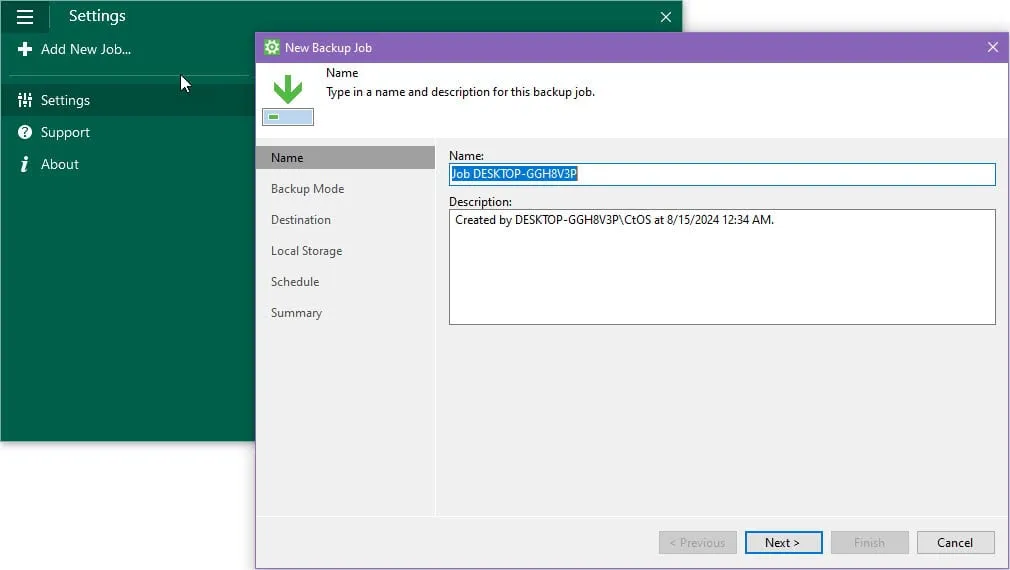
- ボリューム レベルの復元:このインターフェイスでは、ローカル ストレージやネットワーク ストレージなどのソースを選択できます。復元ポイント、ディスク マッピング、概要なども構成できます。
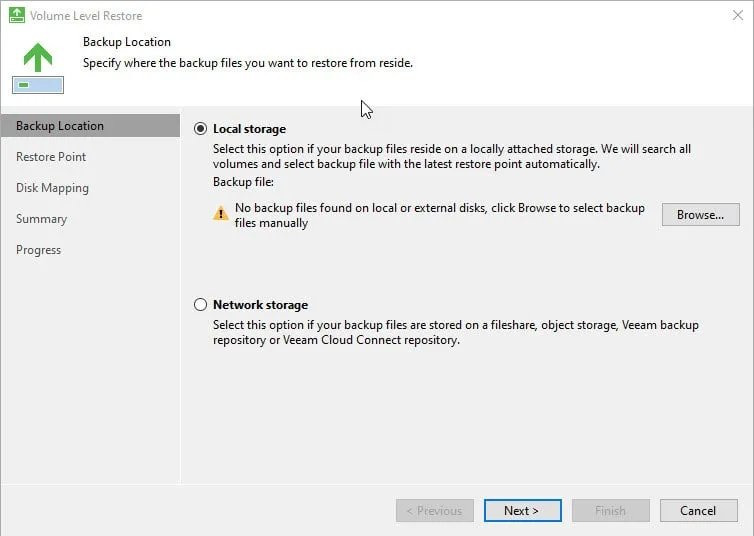
- リカバリ メディアの作成:システムのISO イメージを作成して、すぐに復元できます。
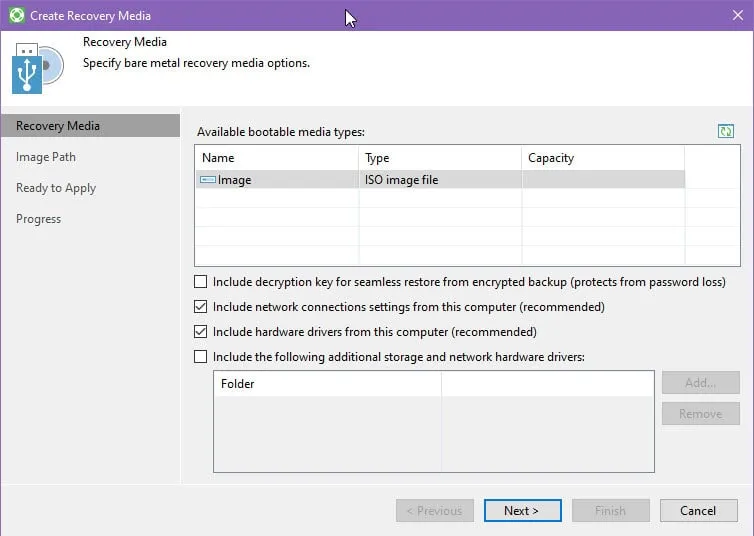
価格の見積もりについては営業部に問い合わせる必要があります。
| 長所 | 短所 |
| 非営利目的および個人評価目的で無料トライアルをご利用いただけます。 | 複数の個別の UI により、バックアップの作成と既存のバックアップからの復元が少し難しくなります。 |
| サーバー、VM、物理 Windows PC エンドポイント用の使い慣れた UI。 | 中程度のレベルの学習曲線があります。 |
| バックアップ、復元、および起動可能なリカバリ メディアの作成を目的とした専用 UI。 | 透明な価格設定ポリシーを提供していません。 |
| SD カードや USB スティックなどの小型の外部ストレージ デバイスを受け入れます。 | |
| クラウドベースとローカルファイルの両方をサポートします。 |
Uranium Backup – データベースファイルに最適
Uranium Backup は、SQL サーバー、MariaDB、MySQL バックアップなどを独占的にサポートする人気のツールです。システム全体、特定のドライブ、フォルダー、ファイルのスナップショットを作成できます。また、ローカル ドライブやクラウドに保存することもできます。
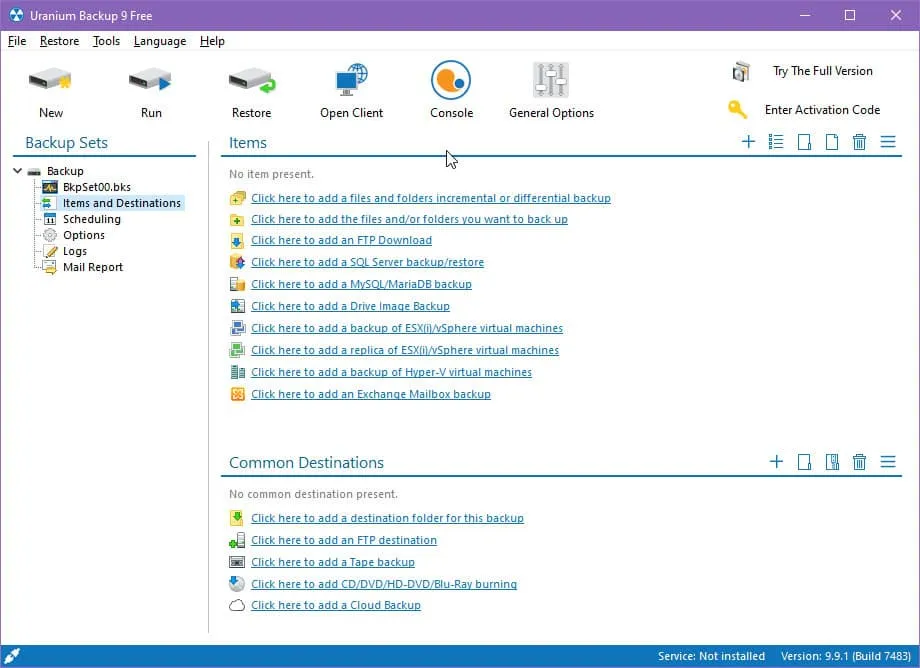
最も優れた機能の 1 つは、テンプレート ベースのバックアップと復元です。ソフトウェアのホーム画面にハイパーリンクの一覧が表示されます。たとえば、SQL Server のバックアップ/復元オプションをクリックすると、適切なウィザードが開き、手順を案内します。
価格:基本サービスは無料でご利用いただけます。非商用および商用の両方での使用が許可されています。完全なソリューションが必要な場合は、物理または仮想 Windows PC 1 台につき80.00 ユーロの基本プランから始めることができます。
| 長所 | 短所 |
| 評価用に永久無料プランをご利用いただけます。 | 中級レベルの学習曲線があります。 |
| 災害復旧用にシステム全体のディスク イメージを作成できます。 | クラウド クライアント接続の設定は困難です。 |
| Uranium は、少数のファイルで作業している場合でも、ドライブの継続的なバックアップをサポートします。 | |
| ローカル ストレージ、FTP、クラウドなど、複数のストレージ オプションを提供します。 | |
| 保存されたファイルとフォルダを同期できます。 |
Windows システムの復元 – システム全体の回復に最適
Windows システムの復元は、デフォルトの PC バックアップ プログラムです。Microsoft はWindows XPでこれを導入し、それ以来ずっと使われています。何よりも、メンテナンスが不要です。手動でアプリを無効にしない限り、Windows OS は多くの場合、システム復元ポイントを自動的に作成します。
これは通常、アプリケーション、ハードウェア ドライバー、またはWindows 機能の更新のインストールなど、大きな変更を加えたときに発生します。
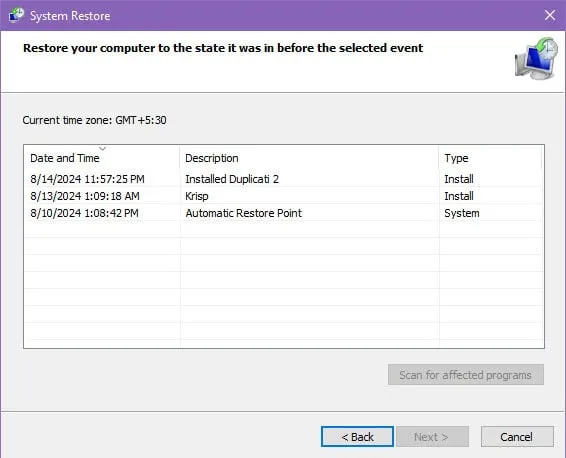
ただし、システム復元ポイントを手動で作成することもできます。たとえば、新しい Windows 11 OS をインストールしてドライバーを更新した直後に、システム復元ポイントを作成するとよいでしょう。将来、システム パフォーマンスが大幅に低下した場合は、前回正常だった構成に戻すことができます。
Windows システムの復元では、日付と時刻によるバックアップのテーブルが作成されます。このデータベースを使用して、復元するスナップショットを選択できます。このテーブルはタイムライン機能と同様に機能するため、Windows の Time Machine の代替として選択することもできます。
| 長所 | 短所 |
| メンテナンスの必要性はほとんどまたは全くありません。 | クラウド ストレージにシステム復元ポイントを作成することはできません。 |
| 学習曲線は実質的にゼロです。 | サードパーティのツールから復元ポイントをインポートするオプションはありません。 |
| 幅広い Windows OS で利用できます。 | フォルダーやファイルを個別に保存するのではなく、復元用のデフォルトのシステム イメージを作成します。 |
| 内部ストレージスペースをあまり占有しません。 | このアプリには、macOS Time Machine などの最新のバックアップおよび復元ソフトウェアが提供するほとんどの機能が欠けています。 |
Windows に最適な Time Machine の代替品を選んだ理由
上記のアプリを選択する際に考慮した点は次のとおりです。
- バックアップの作成: Windows システムの復元を除き、上記のプログラムはすべて、システム全体、パーティション、ドライブ、フォルダー、およびファイルのスナップショットを作成できます。バックアップ イメージは細かいレベルで構成できます。
- システム全体のイメージを作成する:緊急時の回復のために、これらのツールを使用すると起動可能なメディアを作成して、PC をすばやく復元できます。
- パフォーマンス:これらのアプリのほとんどは、スケジュールされているときはサイレントモードで動作し、スケジュールされていない場合はバックグラウンドで実行されません。
- オンサイトおよびオンライン バックアップ:スナップショットを PC またはクラウド ストレージに保存できます。
- 暗号化:バックアップ イメージを暗号化できるため、第三者が機密コンテンツにアクセスできなくなります。
- バックアップのスケジュール設定:すべてのアプリで自動スケジュール設定が可能です。
- ファイル バージョン管理:これらのアプリのほとんどは、さまざまなバージョンのファイルを管理するのに適しています。
- FTP、AFP、SMB のサポート: NAS、リモート FTP サーバーなどにバックアップを保存するように構成できます。
まとめ
このリストにより、バックアップおよび復元プログラムの調査に多くの時間を費やす必要がなくなります。これらのアプリを PC で試して、その機能とパフォーマンスを体験してください。これで、Windows に最適な Time Machine の代替品を選択し、以下にコメントして、どれが気に入ったかをお知らせください。
これらの起動可能なバックアップ オプションも確認することをお勧めします。



コメントを残す